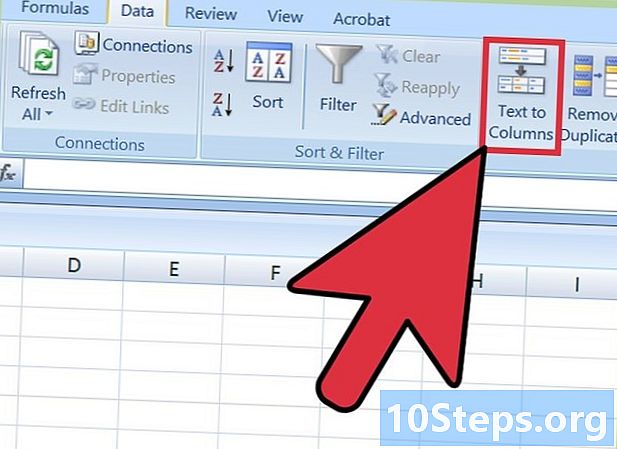
Contente
O é um wiki, o que significa que muitos artigos são escritos por vários autores. Para criar este artigo, autores voluntários participaram de edição e aprimoramento.No Microsoft Excel, os dados são normalmente reconhecidos como delimitados por tabulações, o que permite ter guias nas colunas da direita quando são coladas em uma planilha. Pode acontecer que isso não funcione e que todos os dados sejam encontrados na mesma coluna. Isso acontece quando seus dados não são reconhecidos pelo Excel como um tipo delimitado ou se seus dados não são separados por tabulações, mas separados por espaços. Há uma função no Excel que permite classificar os dados corretamente.
estágios
-
Faça uma cópia do seu e. Copie os dados que deseja colar na planilha. Um e que seria delimitado para o Excel teria separadores como vírgulas ou tabulações. Esses separadores permitem que o Excel cole os dados nas células corretas. -
Escolha a célula para colar seus dados. Na planilha, selecione a célula (geralmente a célula superior e mais à esquerda) em que deseja colar seus dados. Eles aparecerão na célula selecionada e também nas células adjacentes. -
Cole seus dados. Esteja ciente de que nas versões mais recentes do Excel e se seus dados estiverem bem enquadrados por guias, eles deverão ficar nas células apropriadas. Normalmente, cada dado delimitado por guias deve aparecer em uma célula específica. No entanto, se seus dados estiverem presos em uma única coluna, isso significa que seu pacote de dados não é delimitado por tabulação, mas talvez limitado por espaço. O Excel pode corrigir esse problema. -
Selecione a coluna Se seus dados não forem delimitados por guias, você precisará corrigir esse problema usando a funcionalidade converso que está na fita no longlet dados. Comece selecionando a coluna onde seus dados estão localizados.- Pressione na parte superior da coluna na letra da coluna para selecionar a coluna inteira.
- Observe que a função converso só pode ser usado em uma coluna por vez.
-
Acesse o recurso converso. Na faixa de opções, clique na guia dados, então na rubrica Ferramentas de dados pressione o ícone converso.- Na versão 2003 do Excel, vá para a barra de menus em dados, em seguida, no menu suspenso, selecione converso.
-
Marque a caixa limitada. Na janela conuelle, ative a opção limitada para o Excel saber que deve encontrar um caractere que sinalize a decomposição dos dados por célula. Depois clique seguinte. -
Escolha seu separador. Na etapa 2 doAssistente de conversão, selecione o separador que corresponde aos seus dados. Se for, por exemplo, tabulação, marque esta opção e desmarque as outras opções. Verifique se seus dados não estão delimitados por outro caractere. Se seu e estiver separado por vários espaços, marque a caixa espaço e a caixa Interpretar separadores idênticos consecutivos como únicos. Cuidado, se alguns espaços não existirem para sinalizar uma separação de dados, isso pode levar a complicações. -
Selecione o Formato de dados da coluna. Agora que você escolheu o tipo de separador, selecione o Formato de dados da coluna. Você tem a opção de alternar entre quatro tipos: padrão, e, data e coluna não distribuída (a última permite excluir a coluna).- Marque "Padrão" se você tiver números ou dados que contenham letras e números.
- Use "e" apenas para dados e.
- Opte por "Data" se você usar dados que são datas. Você precisará escolher que tipo de exibição deseja para eles (por exemplo, JMA significa um número para dia / mês / ano).
-
Reproduza a operação nas outras colunas. Vá para a próxima coluna e faça o mesmo processo selecionando as opções apropriadas para esta nova coluna. Observe que você pode excluir uma coluna, se desejar. -
Fechar lAssistente de conversão. Depois de concluir a configuração de uma coluna, lembre-se de clicar em acabamento para validar suas opções. Depois de concluir todas as suas colunas, você terá uma planilha com os dados apresentados corretamente.


